Cum să ascundeți bara de administrare WordPress: Ghid final
Publicat: 2021-11-04Vă întrebați cum să ascundeți bara de administrare WordPress?
Bara de administrare (numită și bara de instrumente ) apare în partea de sus a unei pagini a unui site web WordPress. Trebuie să fii autentificat pentru a-l vedea. Oferă acces rapid la pagini precum Tabloul de bord, Teme, Widgeturi, Meniuri, Personalizare, Pagina nouă, Editare postare etc.
Deși, în mod implicit, toți utilizatorii WordPress pot vizualiza bara de administrare, rareori abonații au nevoie de ea pentru a accesa backend-ul. Iar pentru dezvoltatori, poate dezactiva cu adevărat designul primei pagini. În astfel de cazuri, este necesară ascunderea barei de administrare. Deci, în acest articol vă vom arăta cum să dezactivați bara de administrare WordPress pentru:
- Toți utilizatorii
- Utilizatori specifici
- Roluri specifice de utilizator
- Toți utilizatorii, cu excepția administratorului
Să ne scufundăm direct.
Cum să ascunzi bara de administrare WordPress
Există două moduri de a ascunde bara de administrare WordPress. Modul simplu este să instalați un plugin, iar cel mai greu este să introduceți manual un fragment de cod. Vă vom arăta ambele metode.
Dar înainte de a continua, vă recomandăm insistent să faceți o copie de rezervă a întregului site web. În această secțiune, va trebui să accesați backend-ul site-ului dvs. și să modificați fișierele, ceea ce este o afacere riscantă. Chiar și instalarea unui plugin nou nu este lipsită de riscuri, deoarece se știe că noile instalări provoacă blocarea site-urilor web. Deci, faceți imediat o copie de rezervă a site-ului dvs. web. Dacă lucrurile se îndreaptă vreodată, puteți restabili rapid site-ul dvs. la normal. Acestea fiind spuse, ascunderea barei de administrare WordPress nu este o operațiune deosebit de periculoasă, așa că este mai mult despre a fi pregătit pentru viitor.
Alternativ, puteți efectua operația și pe un site de staging fără a risca site-ul live.
Acum, să începem:
1. Ascunderea barei de administrare pentru toți utilizatorii
Bara de administrare poate fi o prezență enervantă. Deci, dacă doriți să o dezactivați pentru toți utilizatorii dvs., atunci iată cum să o faceți:
Folosind un plugin
Instalați și activați pluginul „Ascundeți bara de administrare pe rolurile utilizatorului”. Apoi accesați Setări → Ascundeți setările barei de administrare . Selectați Ascundeți bara de administrare pentru toți utilizatorii și apăsați pe Salvare .
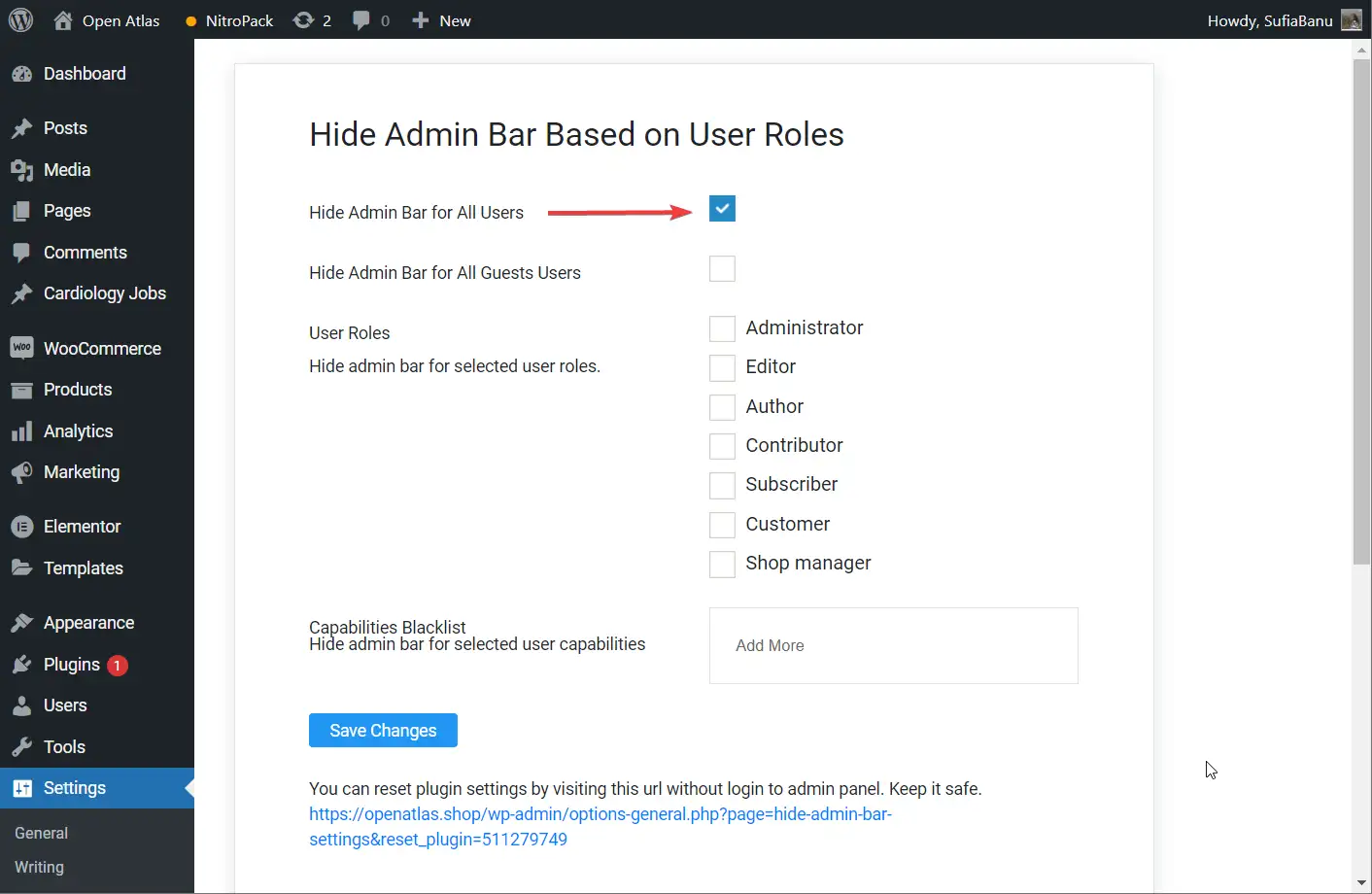
Notă secundară: dacă nu puteți obține pluginul „Ascundeți bara de administrare pe rolurile de utilizator” să funcționeze pe site-ul dvs. WordPress, încercați Tabloul de bord personalizat și pagina de conectare sau Ascundeți bara de administrare. Ambele plugin-uri sunt foarte ușor de utilizat.
Utilizarea codului
Instalarea și gestionarea noilor pluginuri poate fi o bătaie de cap. Deci, dacă nu sunteți un fan al adăugarii de noi pluginuri pe site-ul dvs. WordPress, vă recomandăm să mergeți pe calea manuală, adică să adăugați un fragment de cod pentru a dezactiva bara de administrare WordPress. Mai jos sunt pașii pe care trebuie să îi urmați:
Accesați Aspect → Editor de teme → function.php . Derulați în jos până la sfârșitul paginii și introduceți următorul fragment de cod.
/* Disable WordPress Admin Bar for all users */ add_filter( 'show_admin_bar', '__return_false' );Iată cum arată pe site-ul nostru:
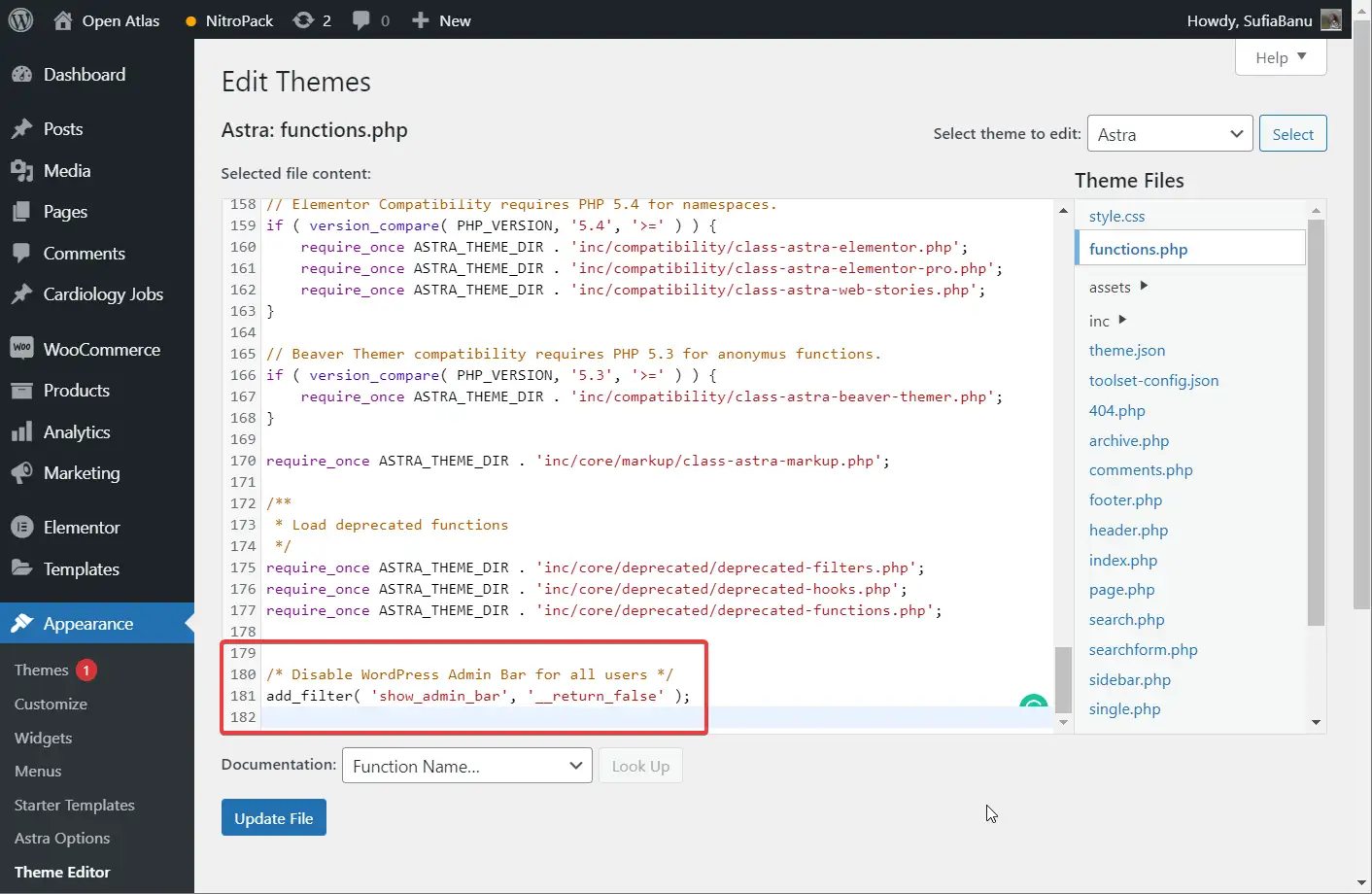
De asemenea, puteți dezactiva bara de administrare folosind CSS. Doar accesați Aspect → Personalizare → CSS suplimentar și adăugați următorul cod CSS :
#wpadminbar { display:none !important;} 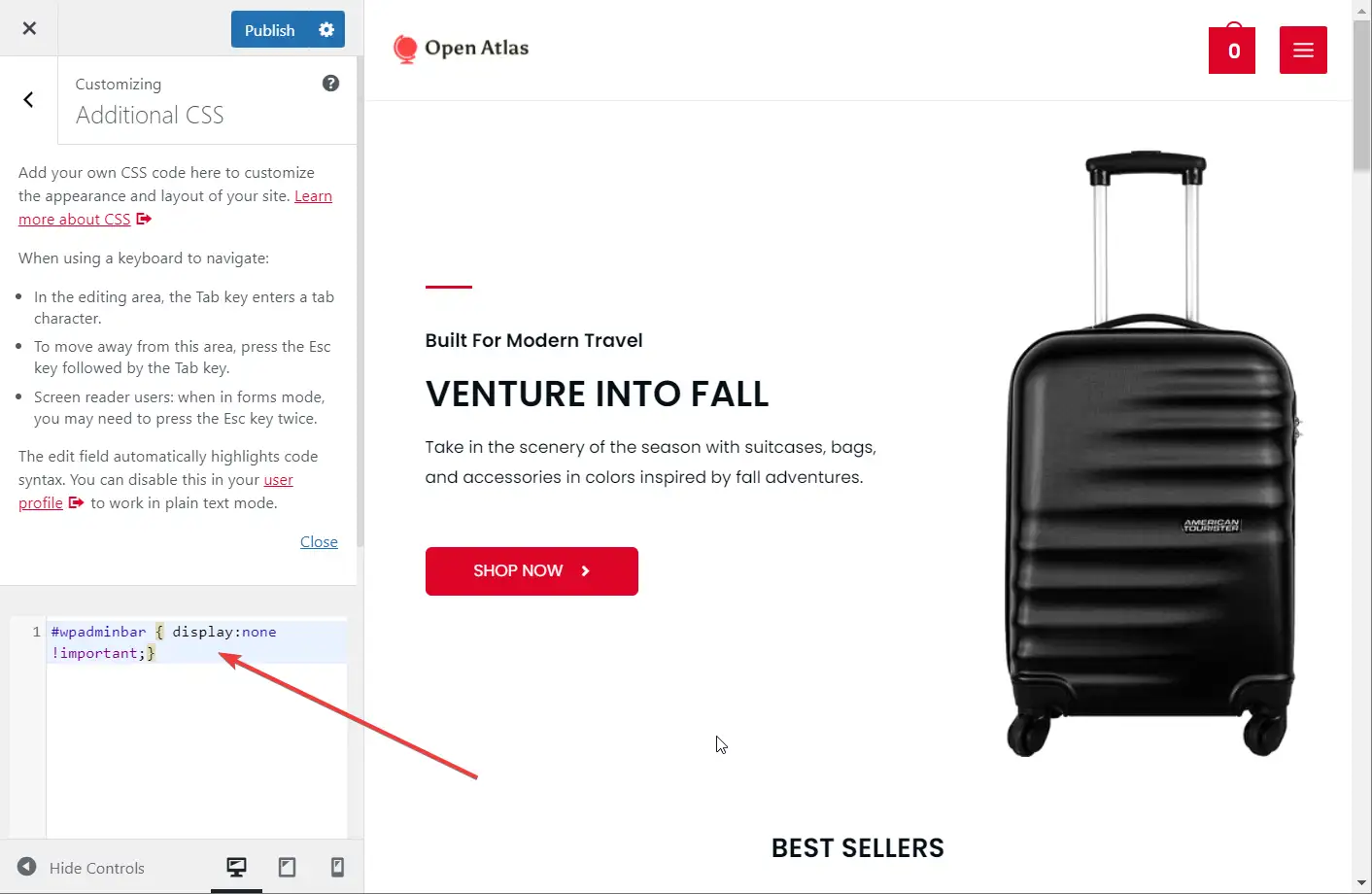
Asta e. Acum ați ascuns bara de instrumente WordPress pentru toți utilizatorii!
2. Ascunderea barei de administrare pentru un anumit utilizator
Asta e ușor. Puteți ascunde bara de administrare pentru anumiți utilizatori din tabloul de bord.
Accesați Utilizatori → Toți utilizatorii . Selectați utilizatorul pentru care doriți să ascundeți bara de administrare. Debifați opțiunea Afișați bara de instrumente la vizualizarea site-ului și salvați modificările.
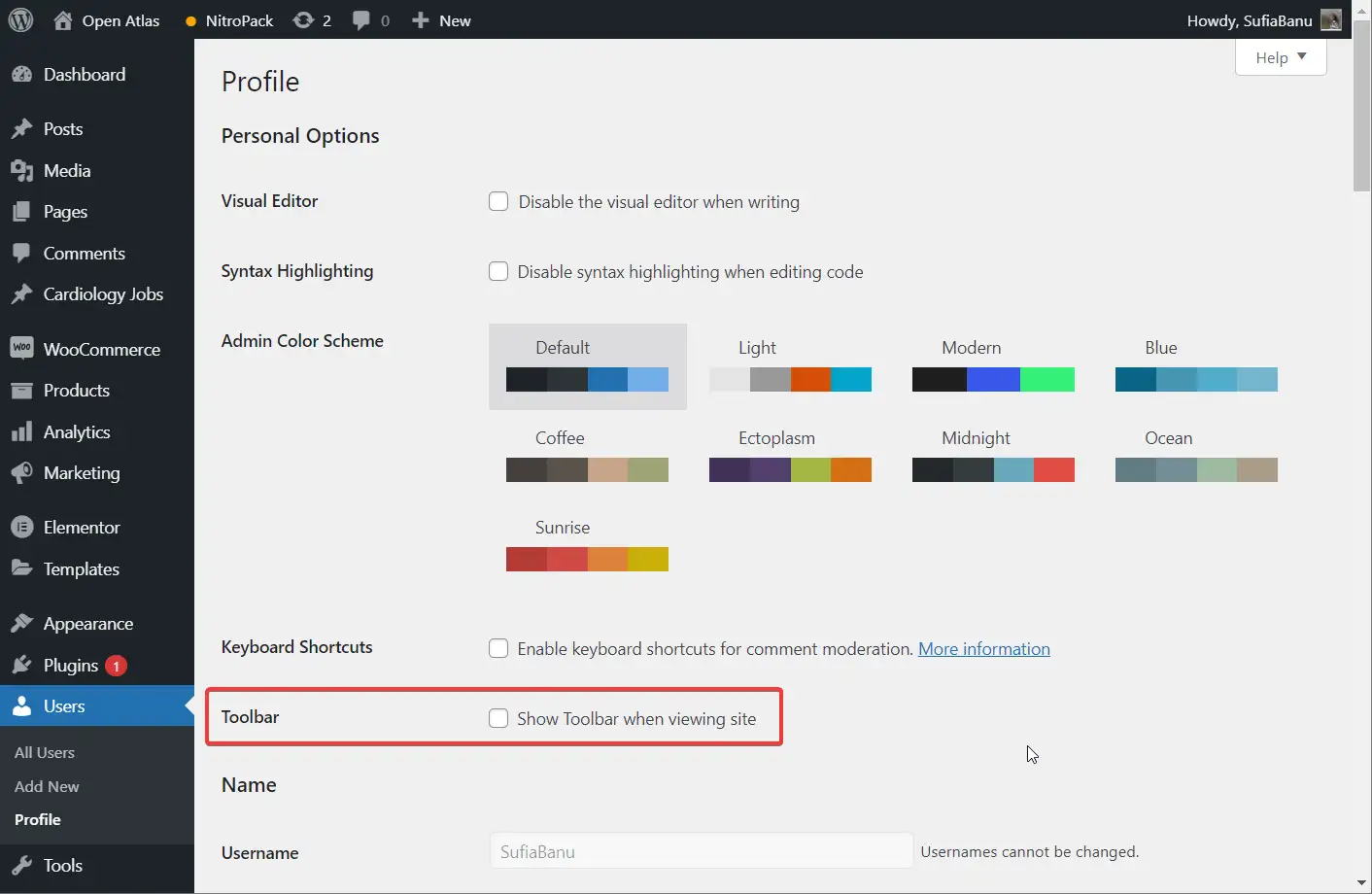
Metoda manuală funcționează pentru câțiva utilizatori, dar pentru un număr mare de utilizatori, este posibil să doriți să o dezactivați pe baza rolurilor utilizatorului.
3. Ascunderea barei de administrare pentru un rol de utilizator
Anumite roluri de utilizator (cum ar fi abonații, clienții etc.) nu trebuie să aibă acces la tabloul de bord WordPress. Pentru a-i descuraja să acceseze tabloul de bord, puteți ascunde bara de administrare WordPress pe baza rolurilor de utilizator. Iată cum să ascundeți bara de administrare WordPress pentru un anumit rol de utilizator:

Folosind un plugin
Instalați pluginul „Ascundeți bara de administrare pe baza rolurilor utilizatorului” și accesați Setări → Ascundeți setările barei de administrare → Roluri utilizator . Selectați rolurile de utilizator pe care doriți să le împiedicați să acceseze tabloul de bord WordPress și salvați-vă setările.
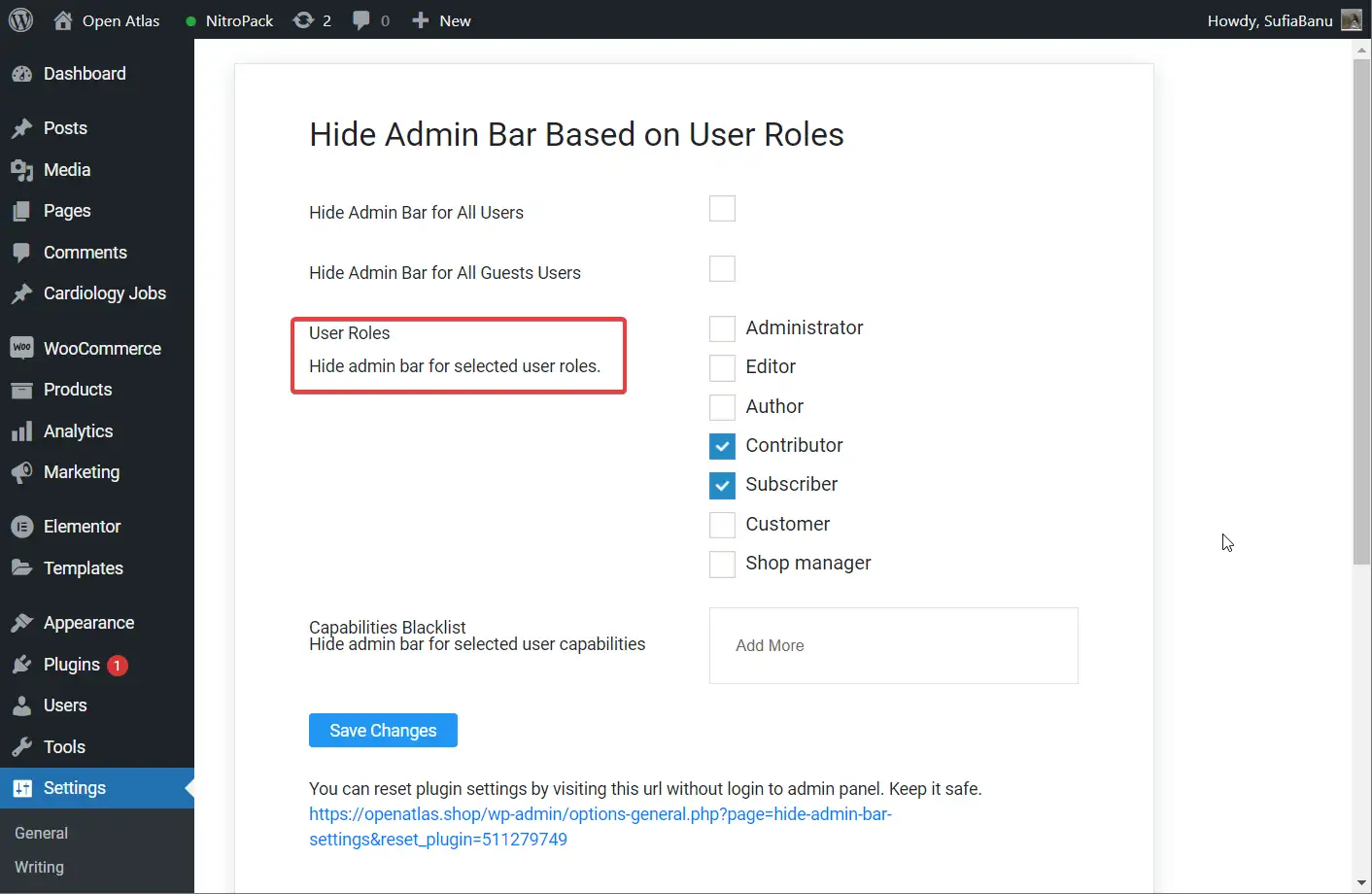
Utilizarea codului
Dacă folosirea unui plugin nu este ceașca ta de ceai, atunci introduceți următorul cod în fișierul function.php al temei:
function tf_check_user_role( $roles ) { /*@ Check user logged-in */ if ( is_user_logged_in() ) : /*@ Get current logged-in user data */ $user = wp_get_current_user(); /*@ Fetch only roles */ $currentUserRoles = $user->roles; /*@ Intersect both array to check any matching value */ $isMatching = array_intersect( $currentUserRoles, $roles); $response = false; /*@ If any role matched then return true */ if ( !empty($isMatching) ) : $response = true; endif; return $response; endif; } $roles = [ 'customer', 'subscriber' ]; if ( tf_check_user_role($roles) ) : add_filter('show_admin_bar', '__return_false'); endif;Nu uitați să înlocuiți „client” și „abonat” cu roluri de utilizator la alegere.
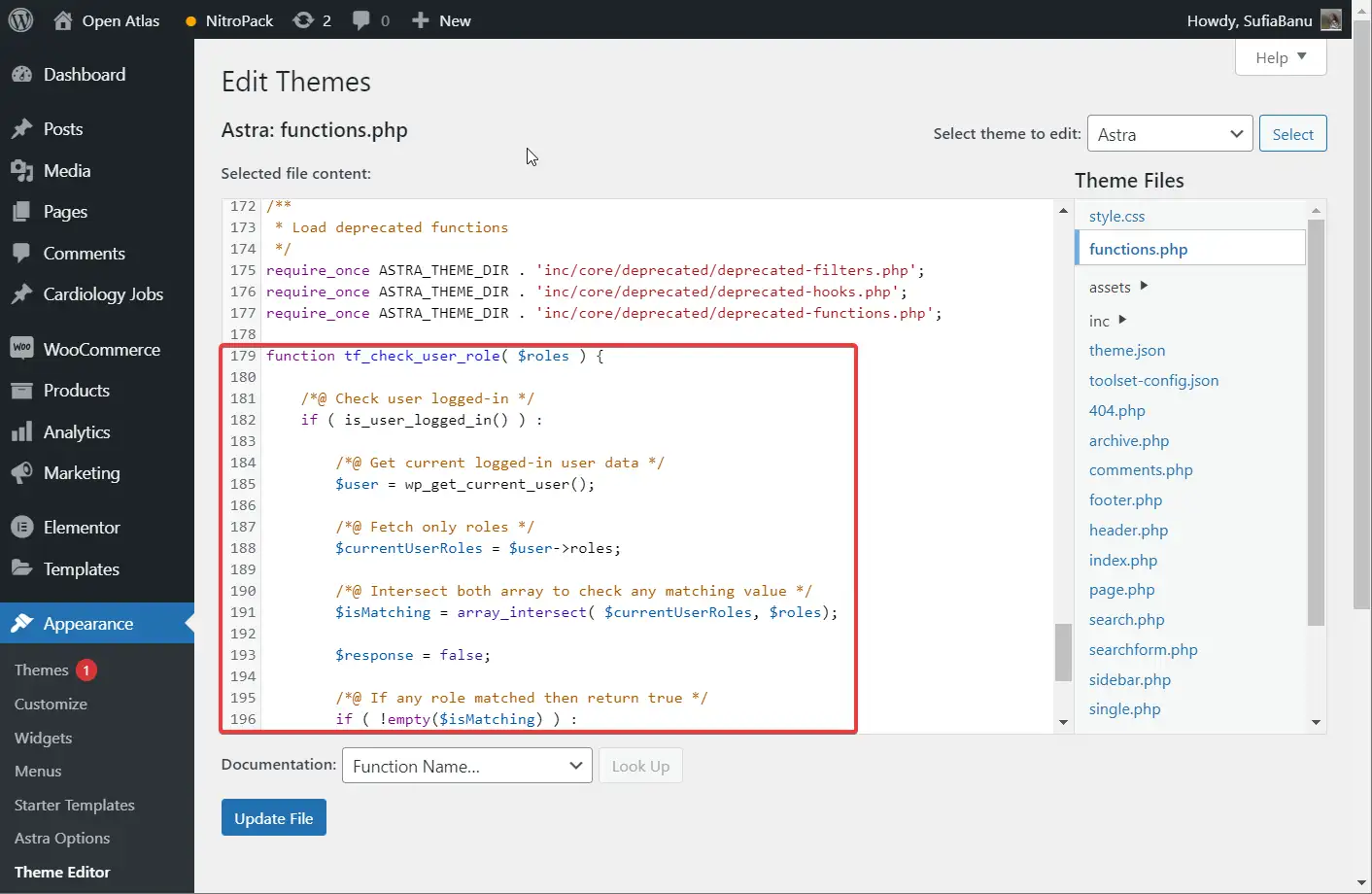
4. Ascunderea barei de administrare pentru toți utilizatorii, cu excepția administratorilor
Se poate spune că administratorii sunt cei mai activi utilizatori pe un site web WordPress. A avea acces rapid la paginile importante poate fi o binecuvântare. În acest caz, este posibil să doriți să activați bara de instrumente numai pentru administratori.
Iată cum să ascundeți bara de administrare WordPress pentru toți utilizatorii, cu excepția administratorilor:
Folosind un plugin
Acest lucru este super ușor. Activați pluginul „Ascundeți bara de administrare pe rolurile utilizatorului” pe site-ul dvs. web. Apoi accesați Setări → Ascunde setările barei de administrare → Ascundeți bara de administrare pentru rolurile de utilizator selectate . Acum, alegeți toate rolurile de utilizator, cu excepția celui de Administrator. Salvați setările dvs.
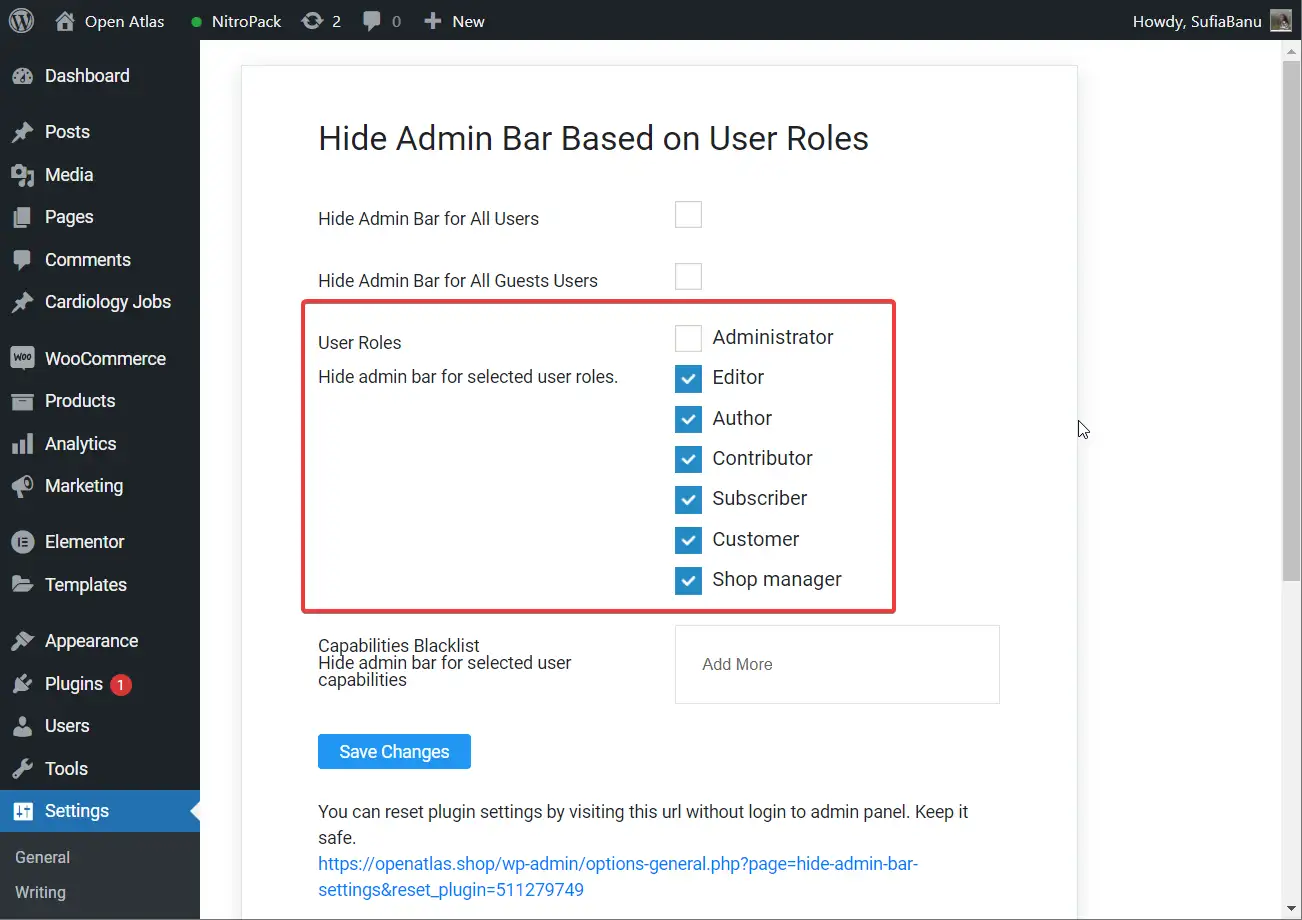
Utilizarea codului
Puteți ascunde bara de administrare pentru toți utilizatorii, cu excepția administratorului, fără a utiliza un plugin. Tot ce trebuie să faceți este să adăugați următorul fragment de cod în fișierul functions.php al temei:
add_action('after_setup_theme', 'remove_admin_bar'); function remove_admin_bar() { if (!current_user_can('administrator') && !is_admin()) { show_admin_bar(false); } } 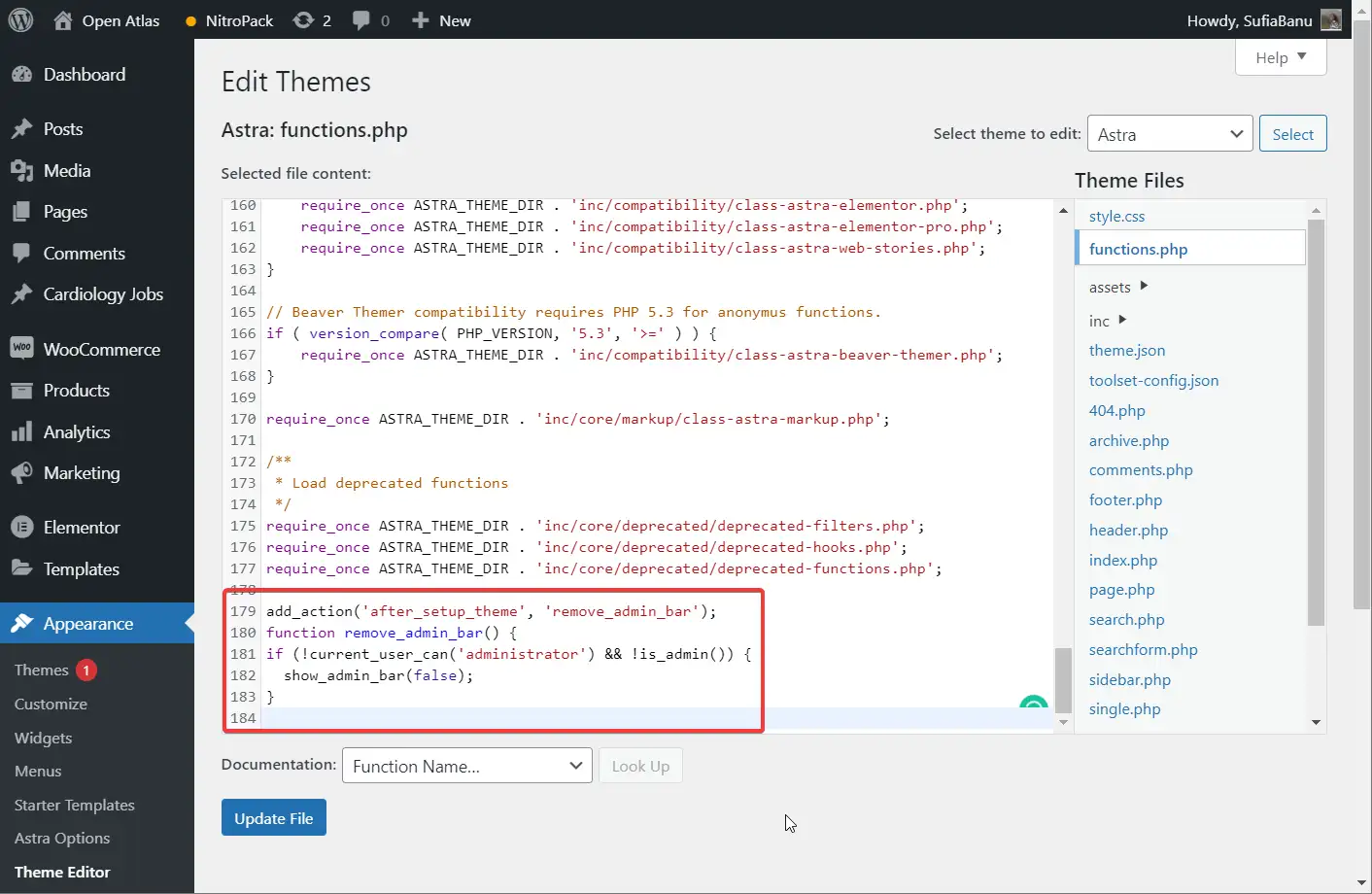
De fiecare dată când cineva se conectează la site-ul dvs. WordPress, codul verifică rolul utilizatorului. Dacă nu este administrator, utilizatorul este împiedicat să vadă bara de administrare.
Asta e, oameni buni! Acum știi cum să ascunzi bara de administrare WordPress.
SFAT PRO: Dacă doriți doar să dezordineți bara de administrare, atunci o puteți personaliza. Doar scoateți părțile de care nu aveți nevoie și adăugați părțile pe care le faceți. Avem un ghid separat despre asta. Aruncă o privire – cum să personalizezi bara de instrumente WordPress.
Gânduri finale despre cum să ascundeți bara de administrare WordPress în 2022
Bara de administrare WordPress este un instrument util, dar uneori împiedică mai mult decât ajută. Prin urmare, eliminarea acestuia poate fi o idee bună. Îl puteți reactiva oricând prin simpla eliminare a pluginului sau a fragmentului de cod care v-a ajutat să îl ascundeți în primul rând.
Dacă trebuie să-l activați, nu uitați să faceți o copie de rezervă a site-ului dvs. înainte de a introduce orice modificări.
Ați ascuns cu succes bara de administrare WordPress? Te confrunți cu vreo provocare? Anunțați-ne în secțiunea de comentarii de mai jos.
